[Full Recovery] How To Recover Lost Data By DISKPART Clean/Format
Summary: Эта статья познакомит вас с полными шагами по восстановлению потерянных данных с помощью DISKPART clean или format с помощью мощного и надежного Восстановление данных BitWar.
Table of Contents
Введение DISKPART
DISKPART - это встроенная утилита командной строки, которая позволяет пользователям управлять внутренними и внешними жесткими дисками путем добавления, удаления, очистки, создания, форматирования и изменения размеров команд в операционной системе Windows. Если какая-либо из этих команд поступает из чистых и неправильно используемых форматов, это может привести к серьезной потере данных.
В случае, если ваши данные будут потеряны при использовании этих двух команд, оставьте все свои заботы нам, поскольку мы поможем вам восстановить все ваши данные, выполнив пару простых шагов. Однако иногда многие пользователи теряют свои данные из-за случайного запуска DISKPART.
A typical case of accidental deletion of data using DISKPART clean is given below:
«Я работал над Windows 8 с правильными 4 разделами, причем один из разделов предназначался исключительно для операционной системы. Позже я запланировал обновление до Windows 10. Во время установки я потерял все разделы при выполнении команды DISKPART clean, хотя я выбрал очистку только одного раздела. Как восстановить данные, утерянные с помощью DISKPART clean? »
Therefore, many reasons can end up causing you to perform DISKPART clean-up accidentally, which can cause data loss after the process, so don’t worry as we will show you how to recover lost data by using data recovery software.
Средство восстановления данных для Windows
Bitwar Data Recovery software будет лучшим инструментом восстановления, поскольку он предлагает 100% чистое и полное восстановление данных без вмешательства в ваши данные. Он обеспечивает быстрое и надежное решение для восстановления, способное восстанавливать любые данные, такие как изображения, видео, аудио, документы или другие данные, с любых устройств хранения, таких как внутренний или внешний жесткий диск, флэш-накопитель, карта памяти или USB.
Как восстановить утерянные с помощью DISKPART Clean / Format
Два случая приведут к потере данных с помощью DiskPart clean в Windows, включая команду очистки и команду форматирования. Итак, мы покажем вам, как восстановить потерянные данные с помощью инструмента восстановления данных на основе различных случаев, как показано ниже:
Случай 1: команда очистки DiskPart
Если вы потеряли свои данные с помощью команды очистки DiskPart, вам нужно будет использовать инструмент восстановления потерянных разделов для их восстановления.
Step 1: Download Bitwar data recovery software from Bitwarsoft Download Center. После завершения загрузки установите его в своей системе.
Step 2: Запустите программу восстановления данных, выберите Стандартный режим, and choose the Восстановление утерянного раздела option.
Step 4: Выберите потерянный раздел из Потерянные разделы диска and click on Next. Если вы не можете найти раздел, выберите Глубокий поискрежим для поиска дополнительных разделов, а затем выберите свой раздел, а затем нажмите кнопку Next button.
Step 5: Select the file types что нужно восстановить и нажмите на Next.

Step 6: Наконец, preview выбранные данные и нажмите на Recoverчтобы начать восстановление данных.

Случай 2: команда форматирования DiskPart
Предполагая, что вы выполняете форматирование Diskpart и теряете некоторые важные данные, вы можете выполнить глубокое сканирование для сканирования и восстановления данных с диска.
Step 1: Download and install Восстановление данных BitWar on your computer.
Step 2: Откройте программное обеспечение и выберите затронутый диск, а затем нажмите кнопку Next button.

Step 3: Choose the Глубокий анализ режим. Он выполняет тщательный поиск данных в каждом углу вашего диска. После этого нажмите на Next button.

Step 4: Select the file types вы хотите получить и нажмите Next button.

Step 5: Preview все выбранные файлы и нажмите кнопку Recover кнопку, чтобы начать процесс восстановления данных.

FAQ Восстановление утерянных данных с DiskPart Clean
How long does it take for the DiskPart clean process?
Это зависит от вашего устройства и системы, но в большинстве случаев для очистки всех данных с USB-накопителя емкостью 8 ГБ требуется около 30 минут или больше. Пожалуйста, терпеливо дождитесь завершения процесса.
DiskPart удалить данные?
Выполнение различных команд DiskPart удалит данные на ваших компьютерах, такие как команда удаления раздела, форматирование раздела и другие. Тем не менее, вы можете восстановить потерянные данные с помощью Bitwar Data Recovery.
Как защитить свои данные от потери?
Потеря данных может произойти с кем угодно из-за вирусов, вредоносных программ, поврежденных секторов или случайного удаления данных. Лучший способ справиться с потерей данных - создать резервную копию всех ваших данных. Вы можете сделать это вручную, обратившись к инструменту восстановления данных выше, чтобы создать резервную копию всех ваших жизненно важных данных.
Как отменить команду очистки DiskPart в Windows?
Step 1: Go to the Search menu and type cmd.
Step 2: Right-click Командная строка и run it as administrator.
Step 3: Введите дисковая частьи коснитесь Enter на клавиатуре.
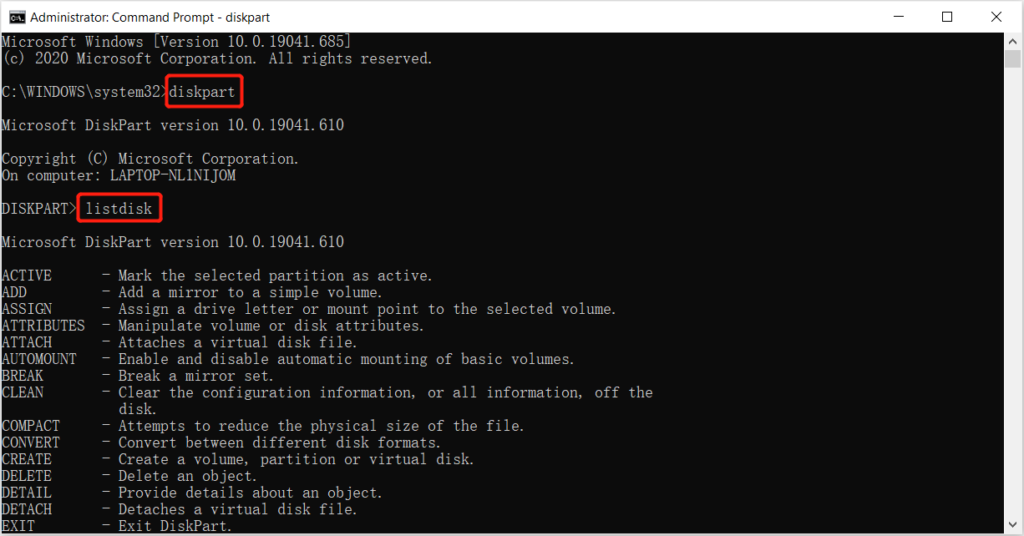
Step 4: Введите команды: list disk > выберите диск E > list volume > выберите том E > назначить букву = E and hit Enter после каждой команды. (Заменить E с вашей собственной буквой диска.)
Восстановите утерянные данные сейчас!
Неправильное использование команд очистки и форматирования DiskPart может привести к серьезной потере данных. Иногда многие пользователи выполняют очистку DiskPart случайно или по ошибке по какой-либо причине. Если вы потеряете важные данные с помощью любой из этих команд, не забудьте использовать Восстановление данных BitWar программное обеспечение для немедленного возврата данных во избежание безвозвратной потери данных!
Previous Article
[ПОЛНОЕ] Решения для устранения проблемы с автоматическим восстановлением Windows, которая не работает Резюме: Эта статья познакомит вас с полными шагами по восстановлению потерянных данных с помощью DISKPART clean или format ...Next Article
[ПОЛНОЕ РЕШЕНИЕ] Исправить папку, возвращающуюся в режим только для чтения, проблема с Windows 10 Резюме: Эта статья познакомит вас с полными шагами по восстановлению потерянных данных с помощью DISKPART clean или format ...
About Bitwar Data Recovery
3 Steps to get back 500+ kinds of deleted, formatted or lost documents, photos, videos, audios, archive files from various data loss scenarios.
Learn More
